Printer (Pencetak) adalah alat yang menampilkan data dalam bentuk cetakan, baik berupa teks maupun gambar/grafik, di atas kertas. Pencetak biasanya terbagi atas beberapa bagian, yaitu penggetil picker sebagai alat mengambil kertas dari baki . Baki ialah tempat menaruh kertas. Tinta atau tinta bubuk toner adalah alat pencetak sesungguhnya, karena ada sesuatu yang disebut tinta atau tinta bubuk yang digunakan untuk menulis/mencetak pada kertas. Perbedaan tinta bubuk dan tinta ialah perbedaan sistem; tinta bubuk atau laser butuh pemanasan, sedangkan tinta atau sembur tinta tak butuh pemanasan, hanya pembersihan pada hulu pencetak (print-head) tersebut. mencetak di atas kertas, kain, kaca, film putih, ebonit, dan lain - lain. Ada pula kabel lentur untuk pengiriman sinyal dari pengolah pencetak ke tinta atau tinta bubuk. Kabel ini tipis dan lentur, namun kuat. Pada bagian belakang pencetak biasanya ada colokan sejajar atau USB untuk penghubung ke komputer.
Teknik cetak mencetak sudah dilaksanakan secara sederhana di Cina pada abad ke-14. Inovasi orang - orang Cina telah berhasil menciptakan tinta dan block printing yang berpengaruh besar terhadap tradisi tulisan. Tetapi perkembangan teknik cetak di Cina tidak sehebat dengan perkembangan yang terjadi di Eropa. Hal ini terjadi disebabkan alfabet Cina memiliki ribuan ideogram spesifik, yang sangat sukar jika diterapkan di mesin ketik. Akibatnya, hampir tidak ada perubahan yang berarti dalam hal efisiensi produksi di Cina sebagaimana yang terjadi di Eropa.
Di awal tahun 1950-an, terjadi perkembangan budaya yang sangat pesat di Eropa yang menimbulkan kebutuhan akan proses produksi dokumen tulisan yang cepat dan murah. Adalah Johannes Guternberg, seorang tukang emas dan usahawan asal Jerman, yang berhasil mengembangkan teknologi mesin cetak yang telah mengubah tehnik mencetak secara revolusioner. Percetakan sendiri mungkin merupakan penemuan yang paling penting pada millennium lalu, walaupun dampak yang ditimbulkannya pada perekonomian global tidak terlalu besar. Penemuan mesin cetak ini memungkinkan Alkitab jadi buku pertama yang diproduksi secara massal.
Johannes Gensfleisch zur Laden zum Gutenberg (sekitar 1398 - 3 Februari 1468) adalah seorang pandai logam dan pencipta berkebangsaan Jerman yang memperoleh ketenaran berkat sumbangannya di bidang teknologi percetakan pada tahun 1450-an, termasuk aloy logam huruf (type metal) dan tinta berbasis-minyak, cetakan untuk mencetak huruf secara tepat, dan sejenis mesin cetak baru yang berdasarkan pencetak yang digunakan dalam membuat anggur.
Penemu Printer





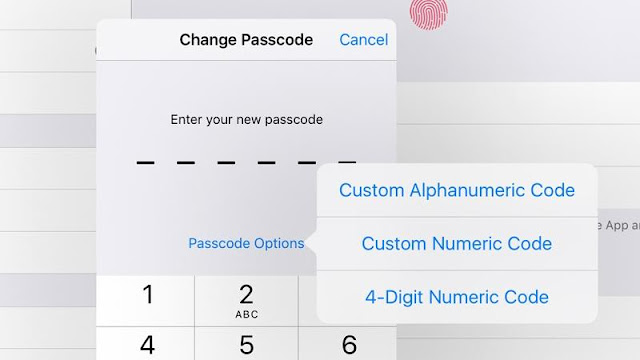
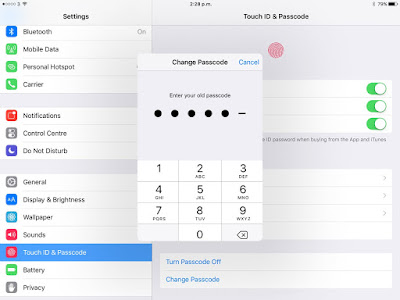

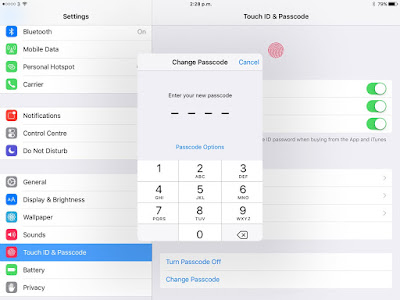
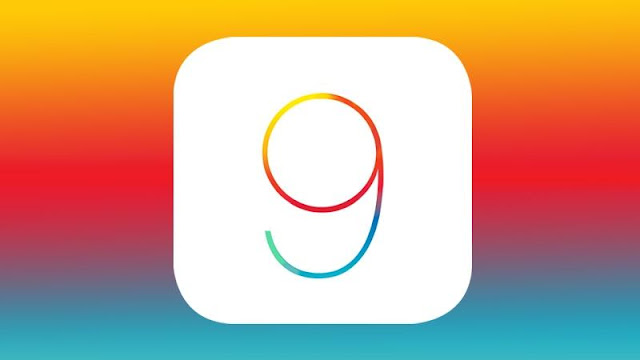





![Download Valkyrie Drive: Mermaid [Batch] Episode 1-12 + OVA Subtitle Indonesia Download Valkyrie Drive: Mermaid [Batch] Episode 1-12 + OVA Subtitle Indonesia](https://blogger.googleusercontent.com/img/b/R29vZ2xl/AVvXsEjnH_lY21bpECvRpSyRaRcY2tI8g7Hgyo7jZPKwcU64OTX8uDw6JBCZPFuyo7-uvV_G3cERIbf8PHc2uMwmqQZ5yApgUBJKbfWENkAGfTiD41sVqoUM1IdBkx0ZHPV8i2xxrvPSEayIqkfX/s72-c/tL9rJU.jpg)